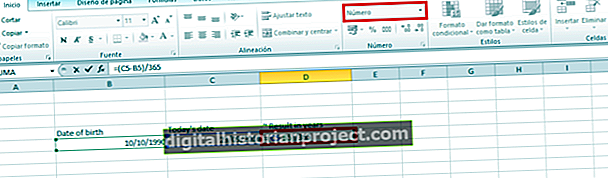Ако сте креирали или добили пословни документ у ПДФ формату и требате да преусмерите његов садржај у Мицрософт Ворд, Адобе Ацробат Про нуди вам опције које могу поједноставити ваш задатак и побољшати квалитет резултата. Нарочито ако више немате приступ извору ПДФ датотеке - или га уопште нисте креирали - враћање на оригинални документ и покушај извоза можда неће бити опција. Напредне функције програма Ацробат Про претварају ваш ПДФ у облик који одговара изгледу, као и садржају оригинала.
1
Отворите мени „Датотека“, пронађите подмени „Сачувај као“ и одаберите одговарајући тип датотеке, у зависности од тога да ли ПДФ сачувате за употребу у тренутној или старијој верзији Мицрософт Ворд-а. Једном када одаберете тип датотеке, можете приступити додатном пролазном менију из којег ћете изабрати или „Ворд Доцумент“, који се извози у Вордов ДОЦКС формат заснован на КСМЛ-у, или „Ворд 97-2003 Доцумент“, који циља застарели Вордов ДОЦ формат.
2
Изаберите локацију датотеке и унесите име за Ворд датотеку за извоз. Кликните на дугме „Подешавања“ да бисте приступили опцијама конверзије. Оба формата датотека погодна за употребу у програму Мицрософт Ворд нуде изборе који вам омогућавају да датотеку коју сачувате прилагодите начину на који је планирате да користите.
3
Изаберите један од два дугмета за одабир поставки распореда. Опција „Задржи текући текст“ задржава редослед текста као континуирани ток од почетка до краја. Ако више волите да задржите изглед страница ПДФ документа, а не једноставност уређивања текста, одаберите „Задржи изглед странице“ да бисте креирали излазну датотеку са појединачним пољима за текст.
4
Активирајте поље за потврду за „Укључи коментаре“ да бисте додали прецртане и истакнуте ставке директно у текст Ворд датотеке. Коментари се појављују као појединачни оквири за текст.
5
Укључите поље за потврду за „Укључи слике“ да бисте извели уметничко дело ПДФ датотеке у Ворд датотеку. У зависности од осталих опција које изаберете, слике се можда неће појавити на истим местима на страницама ваше Ворд датотеке као у оригиналном ПДФ-у.
6
Активирајте поље за потврду за „Покрени ОЦР ако је потребно“, тако да Ацробат Про користи оптичко препознавање знакова да би текст укључен у ПДФ датотеке претворио у живи текст у извоженом Ворд документу. Ако одаберете ову опцију, можете да кликнете на дугме „Постави језик“ да бисте одредили језик који Ацробат Про користи за конверзију текста.
7
Кликните на дугме „У реду“ да бисте започели процес конверзије. Ако конвертујете ПДФ датотеку са више страница са сложеним функцијама изгледа, поступак извоза можда неће бити тренутни.
8
Прегледајте извезену датотеку у програму Мицрософт Ворд да бисте проверили верност конверзије. Ако приметите очигледне недостатке, исправите их и поново сачувајте датотеку.